Annuncio pubblicitario
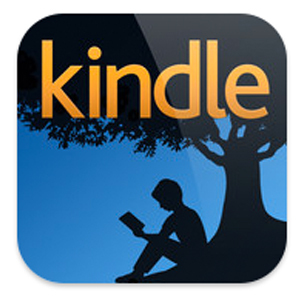 L'iPad è un fantastico dispositivo senza carta, per la lettura di eBook, articoli di pagine Web, documenti PDF e simili. Lo schermo retroilluminato garantisce un'ottima lettura notturna e la durata della batteria è decente. Allo stesso modo, l'Amazon Kindle Store offre probabilmente la più ampia e relativamente conveniente selezione di eBook per dispositivi iOS.
L'iPad è un fantastico dispositivo senza carta, per la lettura di eBook, articoli di pagine Web, documenti PDF e simili. Lo schermo retroilluminato garantisce un'ottima lettura notturna e la durata della batteria è decente. Allo stesso modo, l'Amazon Kindle Store offre probabilmente la più ampia e relativamente conveniente selezione di eBook per dispositivi iOS.
Dal momento che il prima versione Lettura di ebook su iPad con iBooks e Amazon Kindle [Mac] Leggi di più dell'app di lettura Kindle per iOS, Amazon ha apportato alcuni aggiornamenti significativi al suo e-reader e al Kindle Store online. Ma ci sono limiti e sfide che devi conoscere.
Configurare Kindle per iOS
Per ottenere il massimo dall'esperienza di lettura Kindle sul tuo iPad o altro dispositivo iOS, ti consigliamo di scaricare queste tre app Amazon: Kindle per iOS, Amazon Mobile, e Invia a Kindle per Mac.
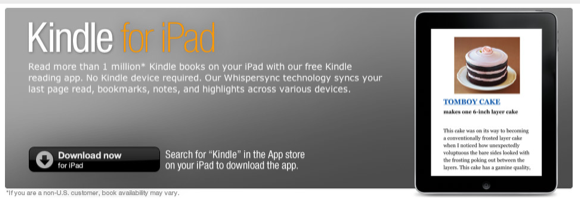
Potresti anche voler configurare due app Web ottimizzate per il Web di Amazon per i tuoi dispositivi iOS:
Kindle Cloud Reader e Kindle Store per iPad. Visita entrambi questi link sul tuo dispositivo iOS e segui le istruzioni per installarli sulla home page del tuo dispositivo. Spiegherò a breve come sono utili.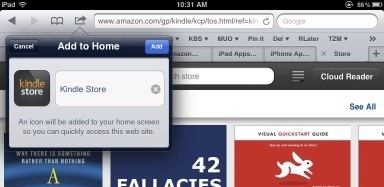
Kindle Reader
Kindle Reader ha alcune utili nuove funzionalità che rendono molto più facile l'accesso ai libri Kindle. Prima di tutto, il vantaggio di utilizzare Kindle Reader è che puoi scaricare gratuitamente il primo capitolo o due di un libro Kindle e rivederlo a tuo piacimento. Dal momento che è necessario solo un minuto per acquistare e scaricare la versione completa di un libro Kindle, puoi ordinare un libro solo quando sei pronto a leggerlo.
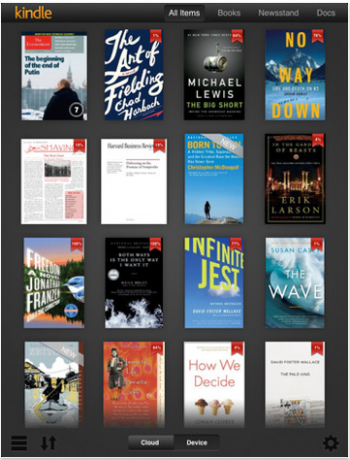
L'ultima versione di Kindle Reader ha ora tutti i tuoi contenuti nel cloud. Ciò significa che puoi accedere a tutti i libri acquistati dal server di Amazon. Quando hai finito con un libro, puoi rimuoverlo (tocca e tieni premuto sulla copertina fino a quando "Rimuovi dal dispositivo"Viene visualizzato) dal tuo dispositivo e scaricalo nuovamente dal cloud ogni volta che lo desideri. L'accesso ai libri dal cloud libera spazio di archiviazione sul dispositivo. Gli elementi scaricati possono anche essere letti offline sul tuo dispositivo.
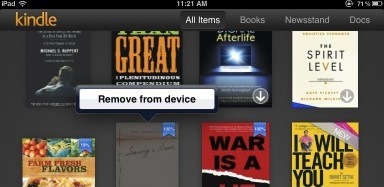
Oltre ai libri, puoi anche leggere giornali, riviste e documenti PDF sull'ultima versione dell'app. L'app ora classifica questi articoli per tipo. Il Invia a Kindle La nuova app "Invia a Kindle" di Amazon ti consente di inviare facilmente file da PC a Kindle [Notizie]Amazon ha appena rilasciato un nuovo software, volto a rendere ancora più semplice l'interazione tra PC e Kindle. La nuova app si chiama Invia a Kindle e può essere scaricata su qualsiasi macchina Windows da qui ... Leggi di più l'app per Mac o PC è utile anche per rilasciare un PDF sull'icona dell'app nel Dock e verrà automaticamente inviato al tuo dispositivo.
Download e ordini di libri
Se esiste una versione Kindle di un libro su Amazon Store, puoi semplicemente fare clic su "Provalo GRATIS"O acquistalo per essere consegnato al tuo account Kindle e dispositivo iOS. Ogni libro elencato in Amazon Store indica nella sezione Formati o sul lato sinistro della pagina del prodotto se è disponibile una versione Kindle di quel libro.
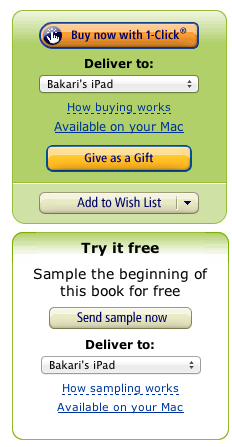
Nell'ultima pagina di libri Kindle di esempio gratuiti, c'è un link per "Vedi i dettagli di questo libro nel Kindle Store“. Sfortunatamente quei collegamenti non funzionano più a causa delle restrizioni poste in essere da Apple. Quindi, al fine di collegare e ordinare la versione completa di un libro Kindle, è necessario visitare la pagina del prodotto per quel libro nel Kindle Store.
Puoi anche visitare il Kindle Store direttamente sul tuo computer o dispositivo iOS tramite qualsiasi browser web. Tuttavia, se sei un avido lettore, aggiungi ai preferiti la sezione Kindle Store di Amazon sul tuo dispositivo e / o usa le app web del Kindle Store sopra elencate. In questo modo puoi cercare e scaricare libri Kindle direttamente dallo store.
Leggere libri Kindle
Se stai usando Kindle Reader per dire semplicemente leggere romanzi, funziona benissimo. Ma se stai provando a utilizzare Reader per scopi di studio, potresti trovare gli strumenti per le annotazioni inadeguati.
Kindle Reader offre strumenti di annotazione di base. Ha un singolo evidenziatore giallo, un segnalibro e una piccola finestra di testo per le note.
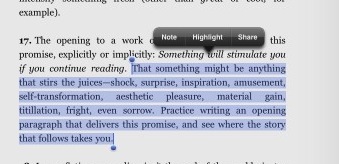
Quando evidenzi il testo, hai anche la possibilità di condividere il link di quella selezione sul tuo stream Twitter o Facebook. La selezione si troverà anche sul tuo account Kindle online.
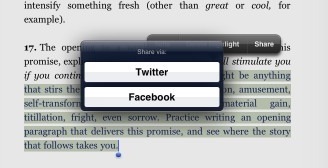
Tuttavia, Kindle Reader è molto inadeguato a fini di studio. Puoi rivedere tutti i tuoi momenti salienti e le note in una piccola finestra pop-up ("Le mie note e segni“) Nel libro Kindle selezionato. Toccare un passaggio evidenziato non è poi così male, ma sarebbe utile avere marcatori di colore diverso per differenziare le alte luci.
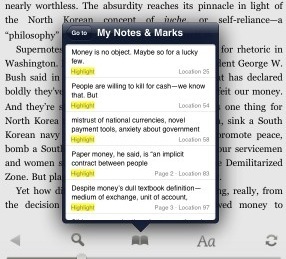
Quando si aggiunge una pagina ai segnalibri, la finestra di revisione mostra la prima riga della pagina con segnalibri. Sarebbe meglio se potessi aggiungere un titolo o una nota personalizzati per il motivo per cui hai aggiunto una pagina ai segnalibri. Infine, i segnalibri, le note e i punti salienti vengono tutti inseriti nella stessa finestra, rendendoli molto difficili da esaminare per scopi di studio serio.
Tra i lati positivi, tuttavia, Kindle Reader contiene quella che viene definita una funzione Whispersync automatica che ricorda l'ultima pagina selezionata che leggi di un libro Kindle. Se stai leggendo un libro Kindle su iPad e iPhone, Whispersync manterrà sincronizzate le tue pagine e le tue annotazioni.
Il tuo account Kindle
Il modo migliore che ho trovato per rivedere annotazioni e note per i libri Kindle è visitare il tuo I punti salienti del tuo Kindle pagina in cui è possibile accedere e rivedere le annotazioni fatte in tutti i libri acquistati su Kindle. Purtroppo, tuttavia, alcuni editori limitano la quantità di pagine evidenziate che possono essere riviste online.
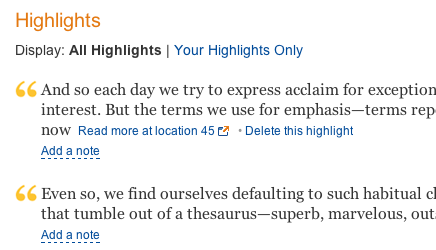
Nella pagina In evidenza puoi effettivamente copiare e incollare i passaggi evidenziati, cosa che non puoi fare in Kindle Reader. Un'altra opzione è quella di utilizzare Kindle Cloud Reader, cui si fa riferimento in precedenza. Fornisce un'opzione leggermente migliore per visualizzare le tue annotazioni.
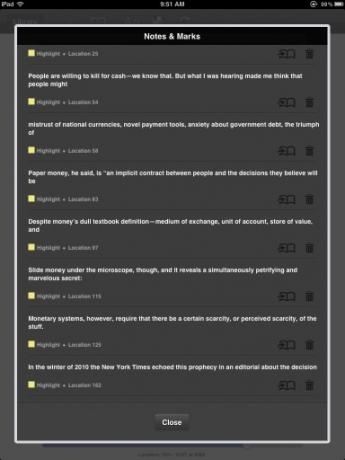
Senza dubbio, nel tempo, il lettore Kindle otterrà ulteriori miglioramenti. Ma nel frattempo, trovo ancora il Kindle il modo più economico ed efficiente per mantenere una biblioteca in questi giorni. È molto meglio che avere scaffali e scaffali di libri di carta che sono difficili da gestire e conservare nel tempo.
Fateci sapere cosa ne pensate di Kindle Reader. Quanto sei passato a usarlo? Quali funzionalità vorresti vedere aggiunte?
Bakari è uno scrittore e fotografo freelance. È un utente Mac di vecchia data, un fan della musica jazz e un uomo di famiglia.


